-

-
회사 실무에 힘을 주는 엑셀 2021 - 2010, 2013, 2016, 2019, Office365 모든 버전 활용 가능 ㅣ 회사실무에 힘을 주는 오피스 시리즈
서정아 지음 / 정보문화사 / 2023년 7월
평점 :



업무 효율화를 위한 엑셀 사용법
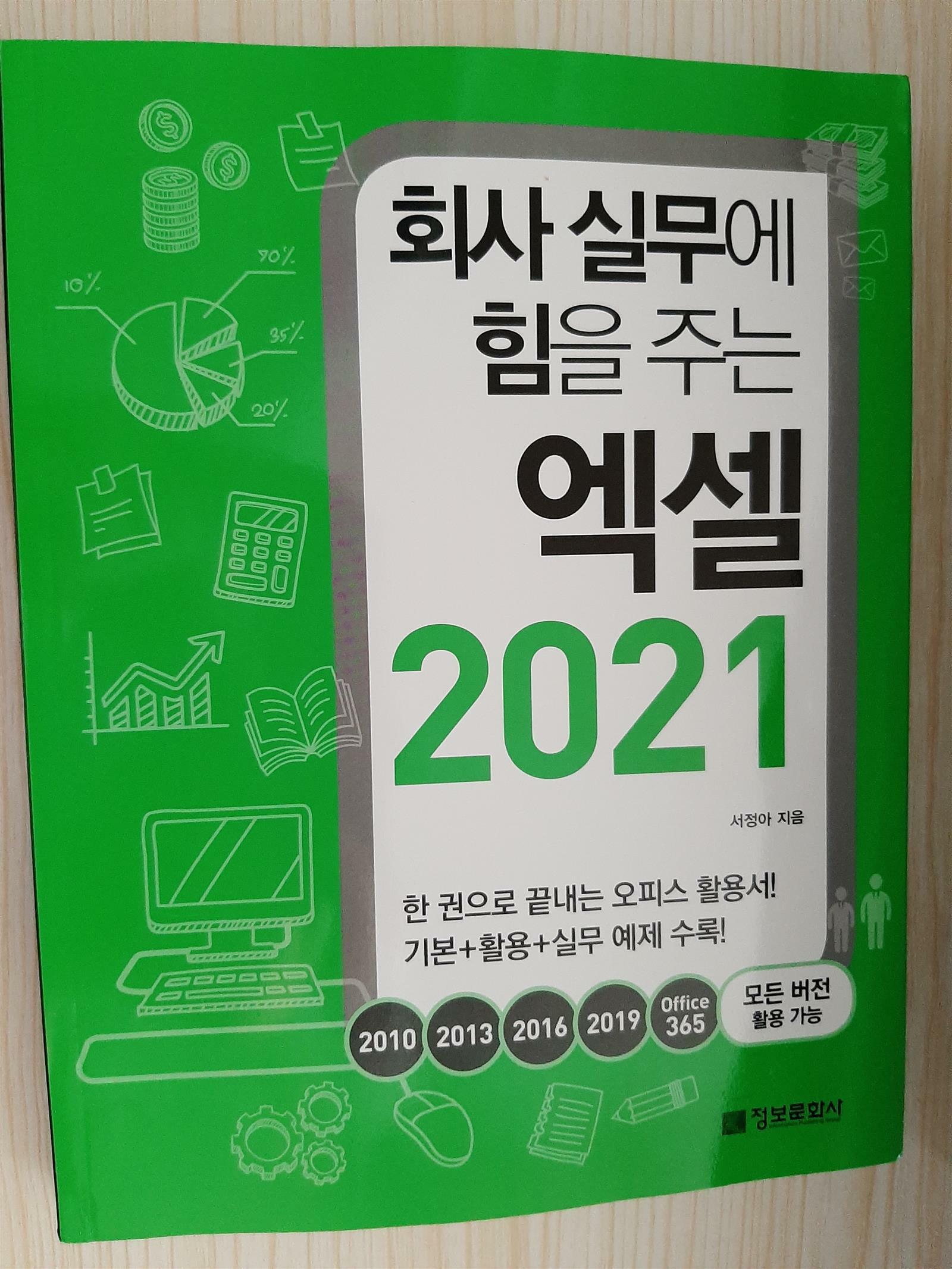
책을 선택한 이유
고가의 컴퓨터가 대중화된 가장 큰 원인은
워드프로세서와 스프레드시트의 유용성이다.
워드프로세서는 타자기를 몰아내고
스프레드시트는 계산기를 사라지게 했다.
엑셀은 대표적 스프레드시트다.
엑셀을 잘 활용하면 빠르고 신속하게
계산 업무를 할 수 있다.
업무를 효과적으로 엑셀을 사용하는 방법을 알아보기 위해
"회사 실무에 힘을 주는 엑셀 2021"을 선택한다.
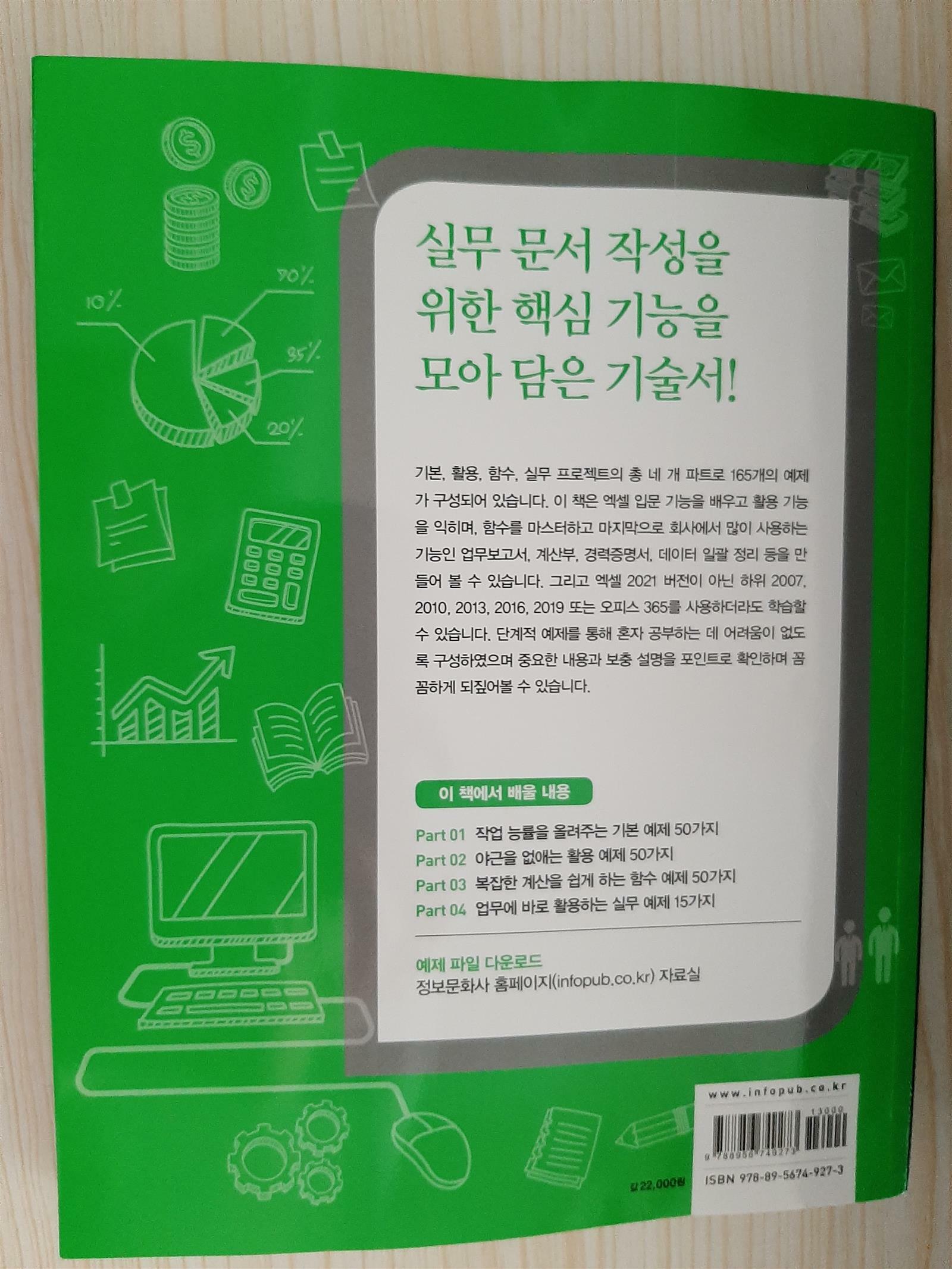
"회사 실무에 힘을 주는 엑셀 2021"은
PART 01 작업 능률을 올려주는 기본 예제 50가지
PART 02 야근을 없애는 활용 예제 50가지
PART 03 복잡한 계산을 쉽게 하는 함수 예제 50가지
PART 04 업무에 바로 활용하는 실무 예제 15가지
로 구성되었다.
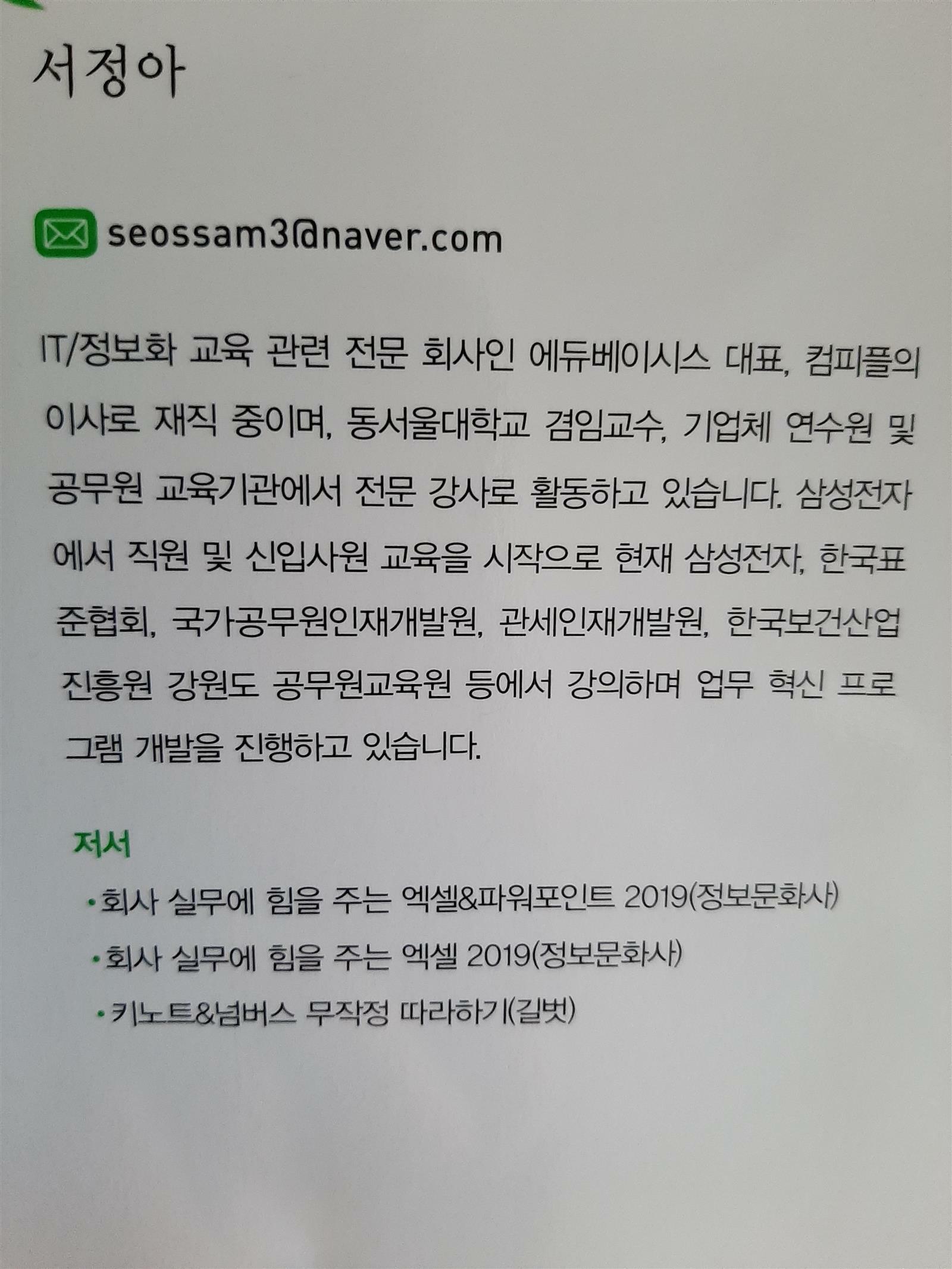
PART 01 작업 능률을 올려주는 기본 예제 50가지 에서는
엑셀 2021의 시작과 종료, 엑셀의 화면 구성,
빠르게 시작하기,
엑셀 온라인 서식 파일 활용하고 저장하기,
PDF 파일로 저장하기, 암호 사용하여 저장하기,
빠른 실행 도구 모음 설정,
리본 메뉴 탭 만들기,
워크시트의 화면 표시 변경하기
호환 모드 문서를 Excel 통합 문서로 변환하기,
데이터 선택하기,
문자 데이터 입력, 한자 입력하기, 기호 입력,
숫자 데이터 입력, 날짜와 시간 입력,
메모 삽입하기, 수식 입력,
데이터 편집 및 옵션 버튼,
숫자 일정하게 자동 채우기,
날짜 단위 자동 채우기,
시간 단위 자동 채우기,
문자와 숫자가 함께 있는 데이터 자동 채우기,
사용자 지정으로 자동 채우기,
빠른 채우기로 데이터 빠르게 입력하기,
글꼴 서식 변경하기, 맞춤 서식 변경하기,
맞춤 서식 텍스트 줄 바꿈 지정하기,
금액을 자동으로 한글로 표시하기,
숫자를 자릿수 지정하여 표시하기,
숫자를 원, 천 원, 백만 원 단위로 표시하기,
만 원 단위로 쉼표 표시하기, 만 원 단위로 변경하기,
표시 형식_날짜 분리하여 표시하기,
표시 형식_날짜 형식 변경, 누적된 시간 표시하기,
표시 형식_문자 데이터 표시하기,
표시 형식_양수;음수;0의 서식으로 지정하기,
행/열 너비 조정하기,
너비 유지하여 붙여넣기,
그림으로 연결하여 붙여넣기,
연산으로 붙여넣기,
서식 복사로 빠르게 모양 변경하기,
셀 스타일과 표 서식 적용하기,
표 서식에서 수식 적용하기,
표 서식 범위로 변경하기,
셀 편집하여 데이터 정리하기,
행과 열 삽입, 삭제, 숨기기,
워크시트 이름, 탭 색 변경하기,
워크시트 이동/복사하기,
시트 숨기기와 숨기기 취소,
여러 개의 시트를 한꺼번에 그룹 작업하기,
시트 보호
하는 방법을 실습한다.
PART 02 야근을 없애는 활용 예제 50가지 에서는
데이터 이동하고 그림 복사하기,
데이터 유효성 검사로 영문 모드 변경과 목록 설정하기,
워드아트로 제목 만들고 개체 편집하기,
틀 고정하여 제목 행 유지하기,
인쇄해야 할 영역 1페이지로 지정하기,
제목 행 설정하고, 인쇄 영역 설정하기,
머리글과 바닥글 설정하기,
여러 개의 시트 동시에 인쇄하기,
값이 차이나는 데이터를 혼합 차트로 표시하기,
중간 생략 차트,
원형 대 원형 차트 만들기,
누적 가로 막대형 차트 만들기,
빈 데이터를 꺾은선 그래프로 표현하기,
스파크라인 삽입하기,
텍스트 줄 바꿈된 셀 나누기,
숫자 날짜 올바른 형식 변환하기,
다양한 기준으로 정렬하기,
사용자 지정 목록으로 정렬하기,
중복 데이터 서식 변경하고 삭제하기,
병합되어 있는 셀 해제하여 빈 셀 없애기,
인쇄하지 않고 화면에서 비교하기,
열/행 숨기기 한 데이터 복사하기,
원하는 데이터 서식 변경하기,
조건부 서식으로 데이터 막대 만들기,
사이값, 유효성 검사로 조건부 서식 지정하기,
다양한 조건으로 필터링하기,
조건부 서식된 결과로 자동 필터하기,
대량의 데이터 빠르게 통합하기,
여러 시트에 있는 데이터 통합하기,
부분합하기,
부분합의 요약 복사하기,
데이터베이스를 관리하기 위한 규칙,
추천 피벗 테이블, 피벗 차트 만들기,
크로스탭 피벗 테이블 만들기,
숫자 데이터 그룹 지정하여 피벗 테이블 만들기,
날짜 데이터 그룹 지정하여 피벗 테이블 만들기,
두 개의 피벗 테이블과 슬라이서 연결하고 사용하기,
슬라이서 편집하고 시간 표시 막대 사용하기,
피벗 테이블에서 수식 사용하기,
보안에 취약한 피벗 테이블 값으로 복사하기,
빈 행 삽입하기,
분리된 데이터에서 하나의 열로 합치기,
하나의 열에서 데이터 분리하기,
다중 페이지 목록을 하나의 데이터로 편집하기,
고급 필터로 OR 조건 필터링하기,
매크로 개발 도구 생성 및 준비,
매크로 포함 문서 저장하고 열기,
상대 참조와 절대 참조의 차이점 알아보기,
절대 참조로 매크로 기록하기,
상대 참조로 매크로 기록하기
방법을 실습한다.
PART 03 복잡한 계산을 쉽게 하는 함수 예제 50가지 에서는
함수의 구조 및 연산자,
참조 셀, 방향에 따라 상대적으로 이동하는 상대 참조,
참조된 셀, 절대 움직이지 않는 절대 참조,
행 고정/열 고정 혼합 참조 사용하기,
시트 이동하며 수식 이용하기,
이름 정의하고 수식 사용하기,
자동 합계 구하기,
수식만 연결하여 붙여넣기,
표 서식에서 계산하고 요약 행 추가하기,
LARGE, SMALL함수,
중간값, 최빈값 구하기 - MEDIAN/MODE.SNGL,
반올림, 올림, 내림하기-ROUND, ROUNDUP, ROUNDDOWN,
ROW, SUMPRODUCT 함수,
문자열 합치기 - CONCATENATE/CONCAT,
길이 찾고, 대소문자 구분하여 찾기 - LEN/FIND,
조건에 맞는 결과값 입력하기- IF,
AND 함수, OR 함수로 2개 이상의 조건으로 비교하는 함수,
두 개 이상의 조건으로 비교하여 다른 값 입력하기 - 중첩 IF/IFS,
순위 매기기 - RANK.EQ/RANK.AVG,
백분율 순위 구하기 - PERCENTRANK.INC,
COUNT 함수, COUNTA 함수, COUNTBLANK 함수로 개수 세기,
조건에 만족하는 개수 구하기 - COUNTIF/COUNTIFS,
조건에 만족하는 합계 구하기 - SUMIF/SUMIFS,
조건에 만족하는 평균 구하기 - AVERAGEIF/AVERAGEIFS,
도수분포표(빈도수) 만들기 - FREQUENCY,
텍스트 분리하기 - LEFT/MID/RIGHT,
숫자로 변환하고 표시 형식 변경하기 - VALUE,
원하는 목록 찾아 지정하기 - CHOOSE/MID,
표시 형식 설정하기 - TEXT,
홀수 값만 추출하여 새 시트에 붙여넣기 - MOD,
출력용 데이터 변환하기 - REPLACE,
생년월일 만들기 - DATE/MID,
오늘 날짜와 현재 시간 표시하기 - TODAY/NOW,
날짜에서 연, 월, 일 추출하기 - YEAR/MONTH/DAY,
휴일을 선택하고 종료일 구하기 - WORKDAY.INTL,
두 날짜 사이 경과 일 구하기 - DATEDIF,
토요일, 일요일 채우기 변경하기 - WEEKDAY,
예정일 구하기 - EDATE/EOMONTH,
SUBTOTAL 함수로 필터링 결과 한 번에 알아보기,
IFERROR 함수로 오류 해결하기,
위치 알아보기 - MATCH,
데이터 추출하기 - VLOOKUP/HLOOKUP,
유사 일치 데이터 추출하기 - VLOOKUP,
행 번호와 열 번호 일치하는 데이터 추출하기 - INDEX,
선택한 월만 추출해서 보기 - OFFSET,
단일 정렬/다중 정렬 하기 - SORT/SORTBY,
조건에 맞는 범위 추출하기 - FILTER,
고유 값 추출하기 - UNIQUE,
두 숫자 사이의 난수를 배열로 반환하기 - RANDARRAY,
기준값의 왼쪽 데이터값 추출하기 - XLOOKUP,
함수를 실습한다.
PART 04 업무에 바로 활용하는 실무 예제 15가지 에서는
주간 업무 보고서 만들기,
출근부 겸 일급 계산부 만들기,
경력 증명서 만들기,
퇴사 현황 파악하기,
재고상품 파악해서 주문하기,
작업복 신청 집계표 만들기,
다운로드한 외부 데이터 목록 일괄 정리하기,
선택한 데이터로 개수, 합계, 평균 알아보기,
병합된 셀 번호 매기기,
부서별 번호 매기기,
출고 시트와 입고 시트를 비교해 미입고 차량 추출하기,
통합하여 분석 차트 표현하기,
한 행에 입력된 데이터를 두 행으로 만들기,
하나의 열에 두 개의 데이터가 있을 때 나란히 한 행으로 만들기,
데이터 기능을 대체하는 함수
를 실습한다.
"회사 실무에 힘을 주는 엑셀 2021"는
작업 능률을 올리기 위한 엑셀의 기본과 활용 예제,
복잡한 계산을 쉽게 하기 위한 함수의 사용 방법,
업무에 적용할 수 있는 실무 예제를 안내한다.
작업 능률을 올려주는 기본 예제 50가지 에서는
엑셀의 시작과 종료, 화면 구성, 자료 저장,
데이터 입력과 변환, 편집, 조정 등
엑셀에 대한 기초 정보를 소개한다.
야근을 없애는 활용 예제 50가지 에서는
제목 만들고 개체 편집하기, 틀 고정하기,
인쇄 영역 지정하기, 차트 만들기,
그래프 표현하기, 셀 나누기, 형식 변환하기,
정렬, 빈 셀 없애기, 비교, 서식 변경하기,
자동 필터, 데이터 통합, 부분합, 피벗 테이블,
행, 열 편집방법, 매크로 사용 방법을 소개한다.
복잡한 계산을 쉽게 하는 함수 예제 50가지 에서는
함수 와 수식의 기초 이론, 수치 검토, 조건 값 구하기,
텍스트 분리, 날짜와 시간, 데이터 추출 방법을 소개한다.
업무에 바로 활용하는 실무 예제 15가지 에서는
주간 업무 보고서, 출근부 겸 일급 계산부,
경력 증명서, 퇴사 현황 파악, 재고 파악 및 주문하기,
작업복 신청 집계표, 외부 데이터 목록 정리하기,
개수, 합계, 평균 알아보기, 병합된 셀 번호 매기기,
부서별 번호 매기기, 미입고 차량 추출하기,
통합하여 분석 차트 표현하기,
한 행에 입력된 데이터를 두 행으로 만들기,
두 개의 데이터를 한 행으로 만들기,
데이터 기능을 대체하는 함수 등
실무에서 활용할 수 있는 예제를 소개한다.
"회사 실무에 힘을 주는 엑셀 2021"은
엑셀의 기초부터 활용 방법, 함수 활용,
실무에서 활용할 수 있는 예제까지 안내한다.
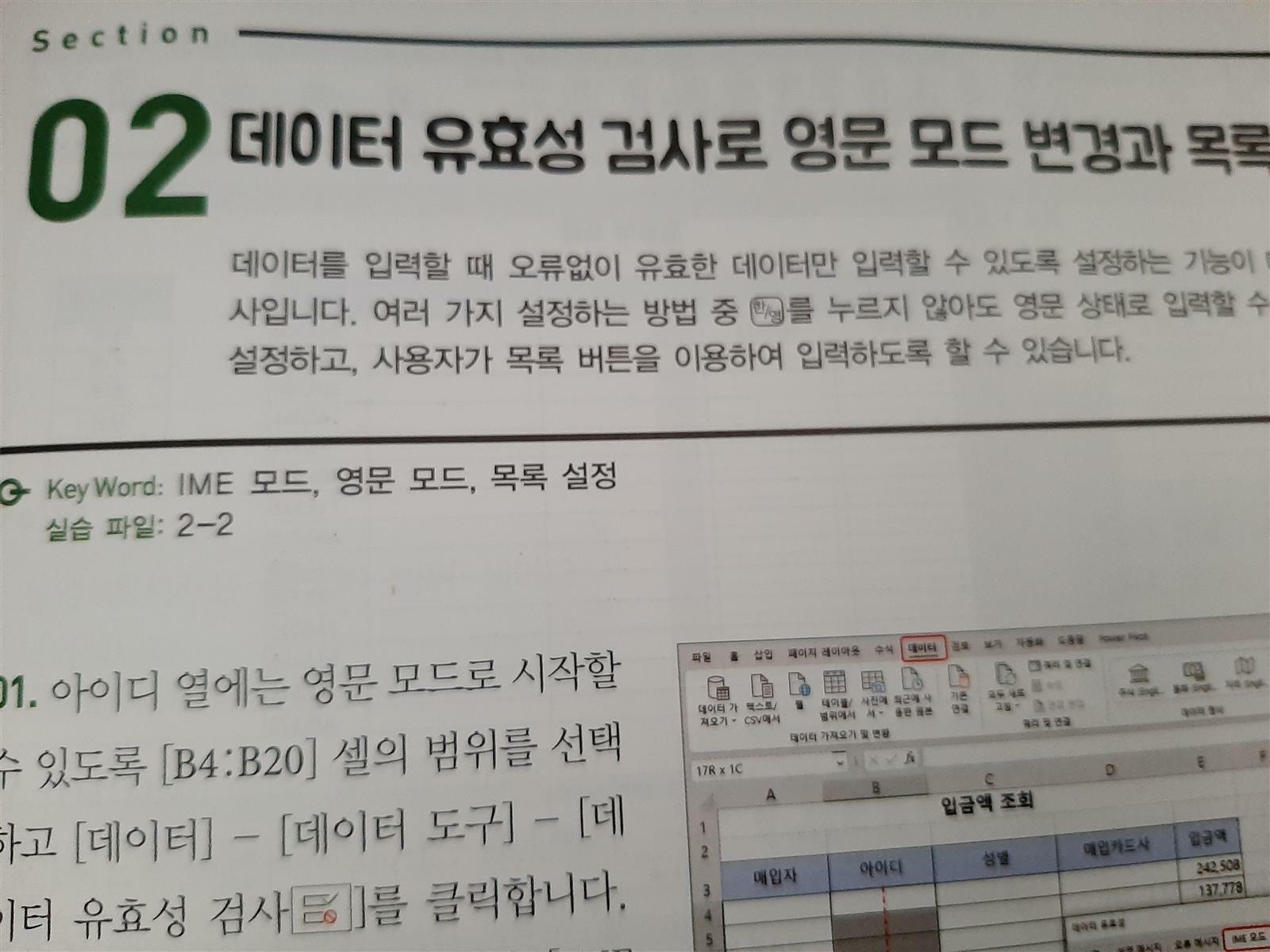
SECTION 의 제목은 실습할 내용을 정확히 알려주고,
SECTION 제목 아래 요약문에서는 학습할 내용의
개요와 주요 기능을 소개한다.
Key Word 에서는 학습과 관련된 주요 단어를 안내한다.
예제 문제의 엑셀 화면을 그림으로 표시하고
실습 과정을 글로 상세하게 설명하며,
Point 에서는 실습시 알아야 할 정보와 따라하기에서
주의해야 할 사항을 설명한다.
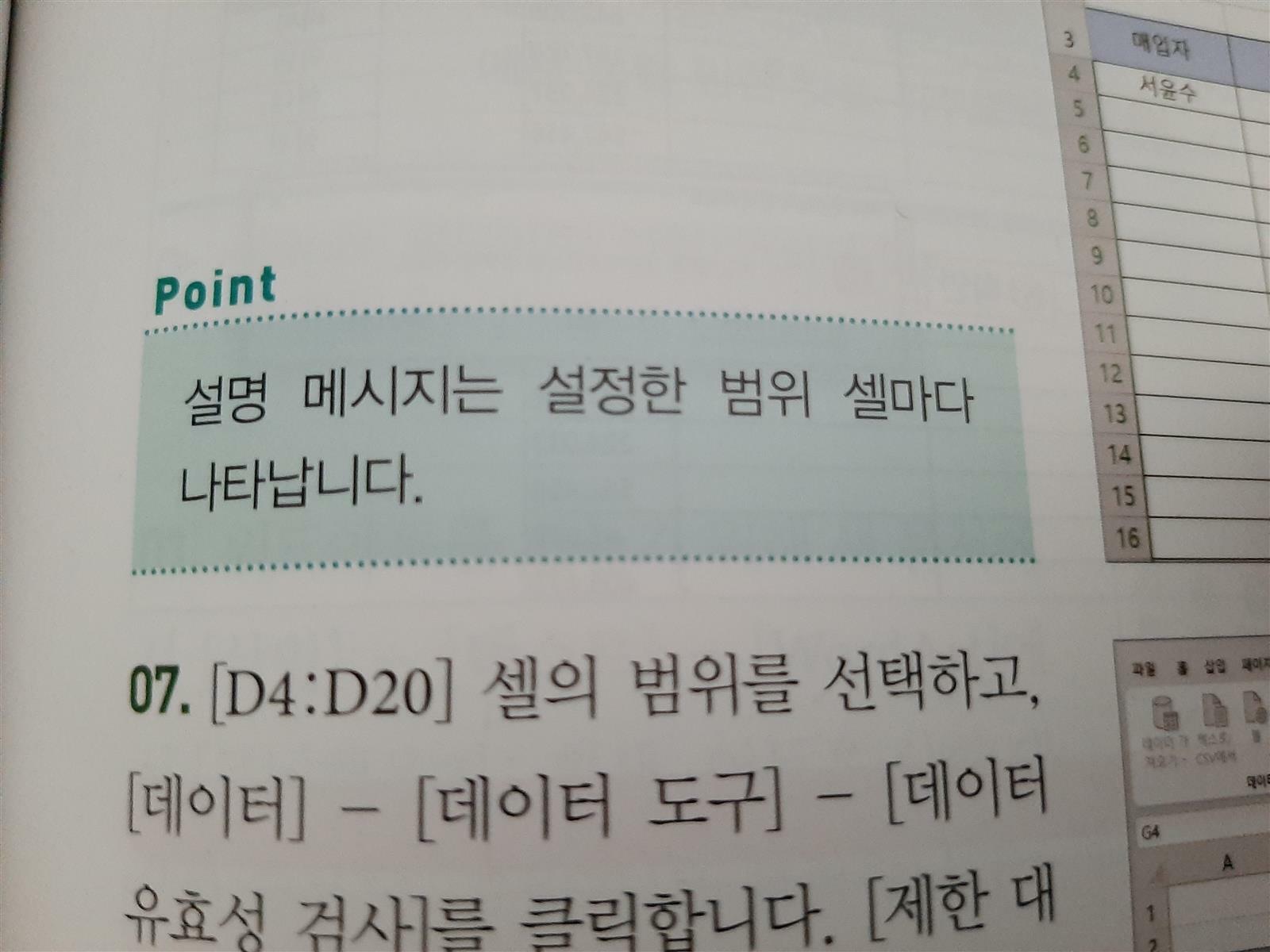
Tip에서는 실습 내용과 관련된 기능을 소개하며,
Special Tip에서는 실습 과정을 통해 추가적으로
알아야 할 심화된 사용법을 소개한다.
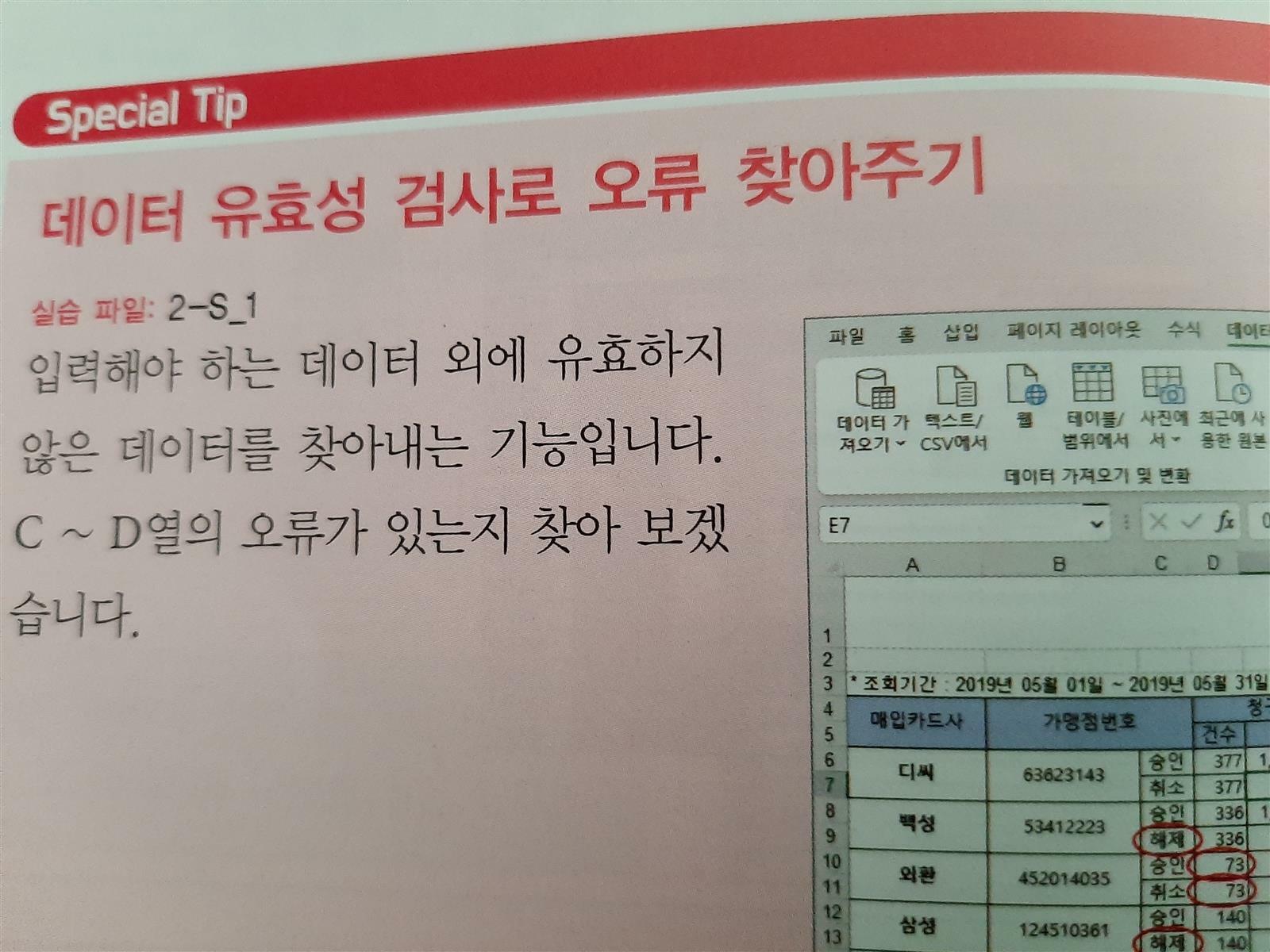
Level Up에서는 본문에서 다루지 못한
고급 기능을 제공하여 엑셀 능력을
향상시킬 수 있도록 한다.
정보문화사 홈페이지에서
"회사 실무에 힘을 주는 엑셀 2021"의 실습 예제
파일과 완성 파일을 다운받을 수 있으므로
학습에 편리하게 활용할 수 있다.
"회사 실무에 힘을 주는 엑셀 2021"은
엑셀의 기본, 활용, 함수, 실무의 예제로 풀어보면서
엑셀의 기능을 익히고, 실무에 활용하도록 안내한다.
엑셀의 기초부터, 활용 방법, 함수의 사용,
회사 업무용 서식 작성까지 배우면서,
회사 업무에 엑셀을 효과적으로 사용하는 방법을
컴퓨터 화면과 함께 상세하게 설명한다.
Section 제목을 구체적인 엑셀 활용방법으로 적어
필요한 기능을 쉽게 찾아 배울 수 있도록 구성되어
효율적으로 업무에 적용할 수 있다.
"회사 실무에 힘을 주는 엑셀 2021"은 업무 효율성을 높이는
엑셀 사용법을 쉽고 직관적으로 설명하고 있다.
"회사 실무에 힘을 주는 엑셀 2021"은
엑셀을 활용해 업무 효율성을 높이기 위한 좋은 안내서다.
정보문화사 와 리뷰어스 클럽 서평단에서
"회사 실무에 힘을 주는 엑셀 2021"을 증정해주셨다.
감사드린다.
#정보문화사
#회사실무에힘을주는엑셀2021
#서정아
#엑셀
#회사실무
#네이버독서카페
#리뷰어스클럽
#서평단모집